如何修改图片时间 怎样调整照片的拍摄时间
更新时间:2023-11-23 08:49:18作者:jiang
如何修改图片时间,在我们的日常生活中,拍照已经成为一种常见的活动,有时候我们可能会遇到这样的情况:一张珍贵的照片上的拍摄时间错误了。这可能是由于相机设置不正确或者其他原因导致的。不必担心因为我们可以通过一些简单的方法来修改照片的拍摄时间。在本文中我们将讨论如何修改图片的时间,并介绍一些调整照片拍摄时间的技巧。无论您是为了纪念特殊时刻还是为了更好地组织您的照片,这些技巧都将对您有所帮助。现在就跟随我们一起来学习如何调整照片的拍摄时间吧!
操作方法:
1.将拍摄好的照片,从手机导入到电脑系统。
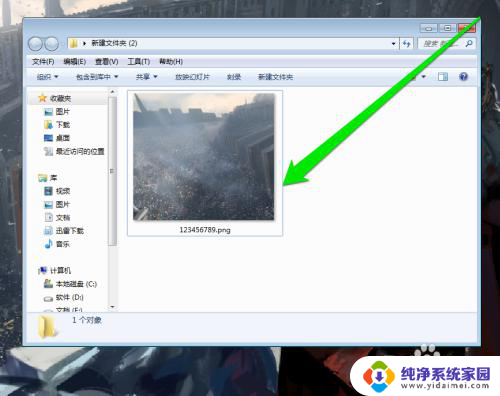
2.在电脑系统的照片文件夹,选中照片。
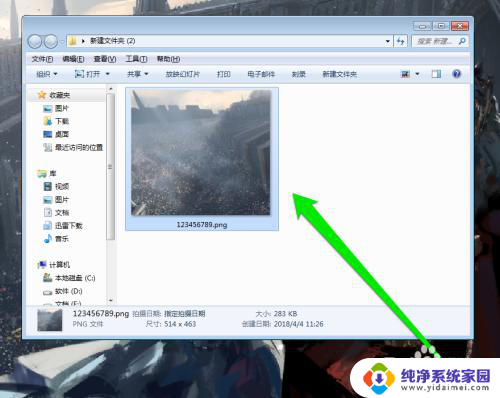
3.选中照片完成后,使用反手键打开属性按钮。
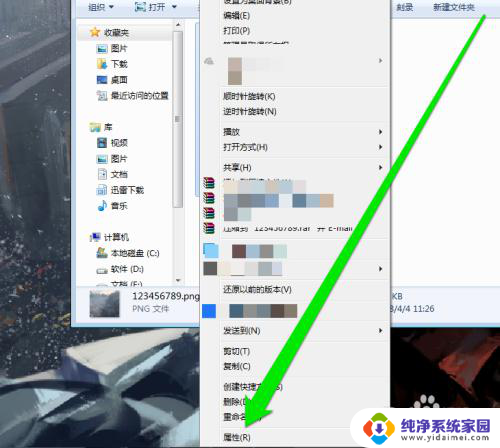
4.点击属性按钮,进入照片的属性界面。
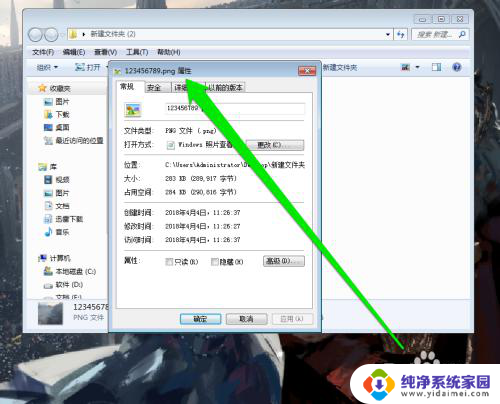
5.在照片的属性界面,点击详细信息按钮。
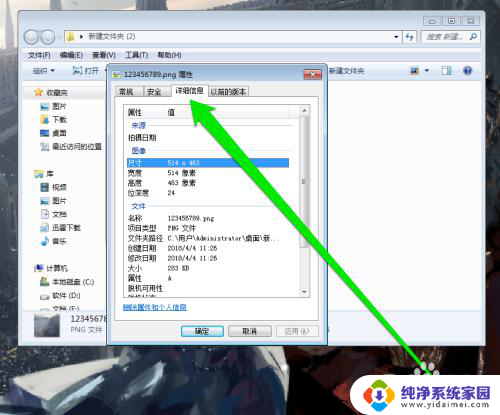
6.在照片的详细信息界面,点击拍摄时间按钮。
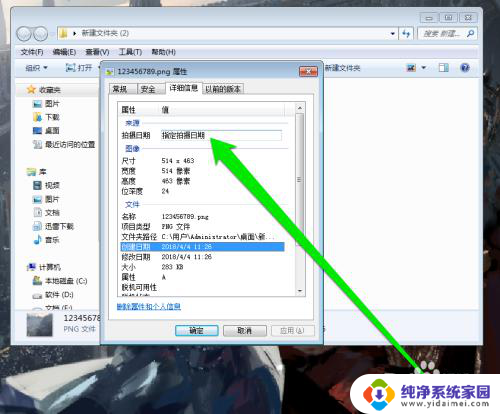
7.点击拍摄时间按钮,系统会自动写入当前的时间信息。
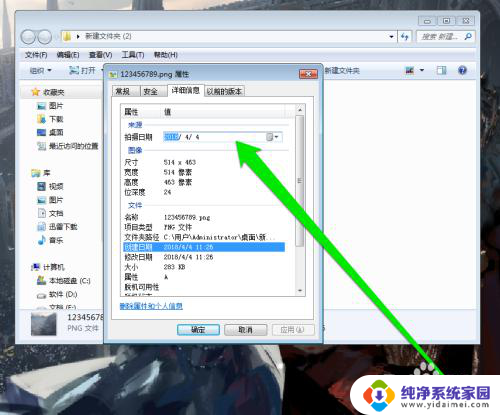
8.如果需要调整照片日期和时间,点击日历按钮。
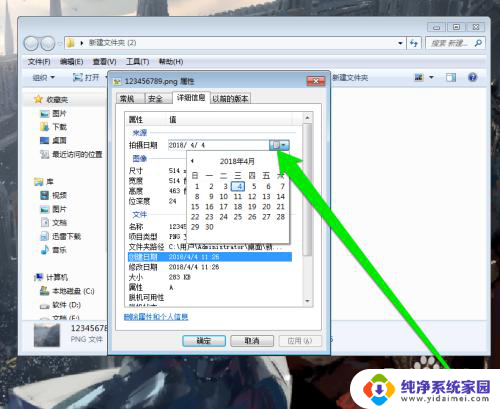
9.打开日历按钮,点击日历按钮的前进后退按钮进行调整日期前后。
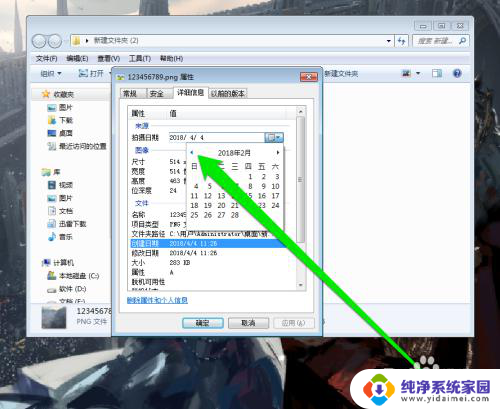
10.调整完成后,点击确定按钮。照片的拍摄日期和时间,就修改完成了。
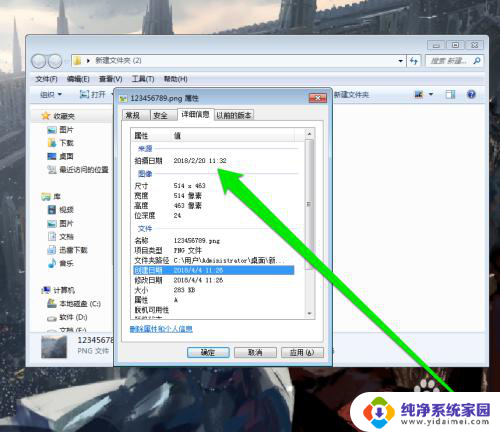
以上就是如何修改图片时间的全部内容,如果还有不明白的地方,用户可以根据小编提供的方法进行操作,希望这些方法能够帮助到大家。
如何修改图片时间 怎样调整照片的拍摄时间相关教程
- 照片的拍摄时间怎么修改 修改照片拍摄时间的步骤
- 照片可以修改拍摄时间吗 修改照片的拍摄时间步骤
- 照片时间怎样显示出来 手机拍照怎么让日期时间显示
- 图片上的时间怎么修改 如何更改照片上的日期
- 怎样修改水印照片原来日期和时间 如何调整水印相机的日期和时间
- 手机照相怎样显示日期和时间 手机拍照如何显示拍摄时间和地点
- 截图怎么修改里面的时间 微信截图的日期和时间怎么调整
- 怎样修改电脑屏幕休眠时间 怎么调整电脑的自动休眠时间
- 幻灯片如何设置每页播放时间 PPT每页的播放时间怎么调整
- wps怎样可以改变幻灯片页面时间 wps幻灯片怎样改变幻灯片切换的时间间隔
- 笔记本开机按f1才能开机 电脑每次启动都要按F1怎么解决
- 电脑打印机怎么设置默认打印机 怎么在电脑上设置默认打印机
- windows取消pin登录 如何关闭Windows 10开机PIN码
- 刚刚删除的应用怎么恢复 安卓手机卸载应用后怎么恢复
- word用户名怎么改 Word用户名怎么改
- 电脑宽带错误651是怎么回事 宽带连接出现651错误怎么办